Win10系统随机无线网卡MAC地址怎么设置
Win10系统随机无线网卡MAC地址设置指南
在Win10系统中,用户在配置无线网络时,需要调整电脑的无线网卡MAC地址。下面,我将详细介绍如何在Win10系统中随机设置无线网卡的MAC地址,帮助您顺利完成这一设置。
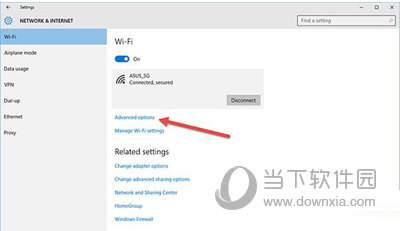
Win10系统设置随机无线网卡MAC地址的具体步骤
以下是设置随机无线网卡MAC地址的详细步骤:
- 打开设置,选择“网络和Internet”,然后点击“WLAN”(WiFi)。
- 在WLAN列表中,选中您正在使用的网络,点击下面的“高级选项”。
- 在弹出的选项中,勾选“针对此网络使用随机硬件地址”,即可启用随机MAC地址功能。您还可以选择让MAC地址每天自动更改。
如果您希望为所有无线网络启用随机硬件地址,可以在第二步中点击“管理WiFi设置”,然后在弹出的窗口中勾选“使用随机硬件地址”。
需要注意的是,并非所有硬件设备都支持随机无线网卡MAC地址的功能。在尝试设置此功能之前,请先确认您的Win10电脑是否具备相应的设置选项。
版权声明:以上内容作者已申请原创保护,未经允许不得转载,侵权必究!授权事宜、对本内容有异议或投诉,敬请联系网站管理员,我们将尽快回复您,谢谢合作!

